Page 1
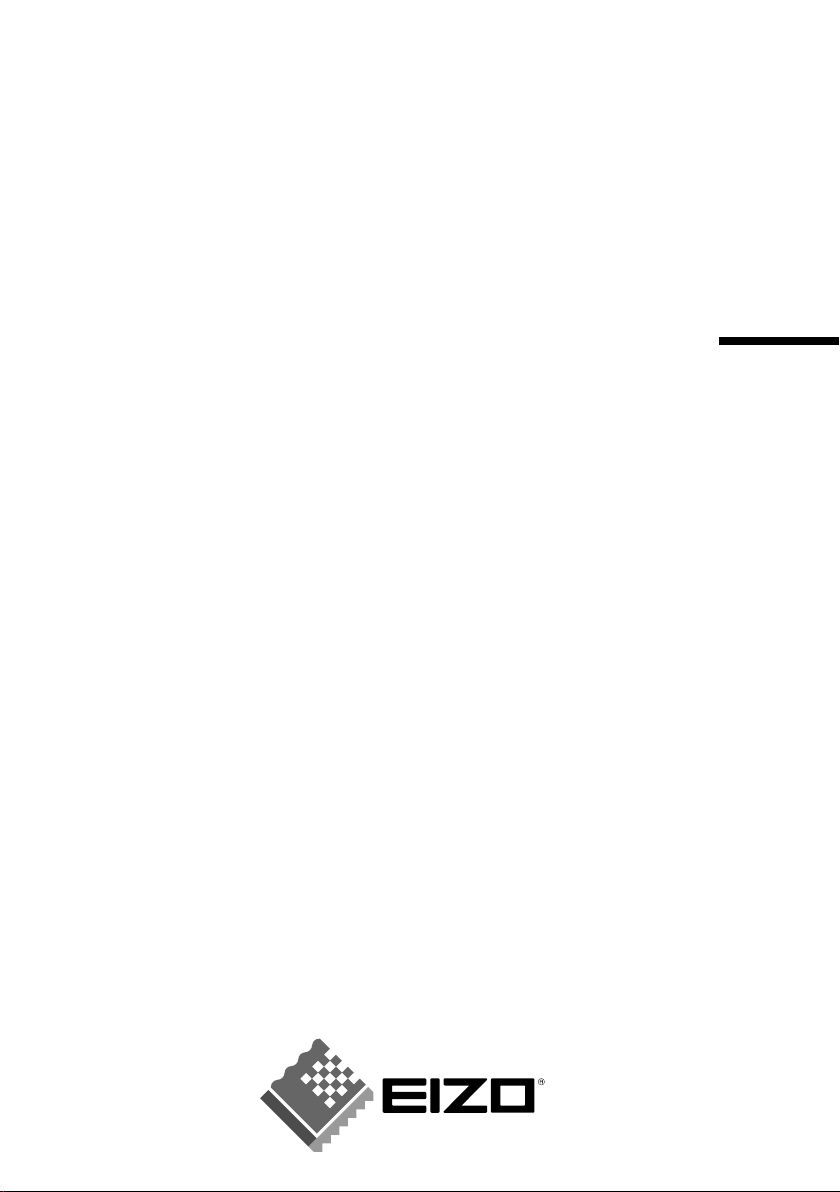
Manuel d’utilisation
â
FlexScan
L350
Moniteur Couleur
Français
Page 2
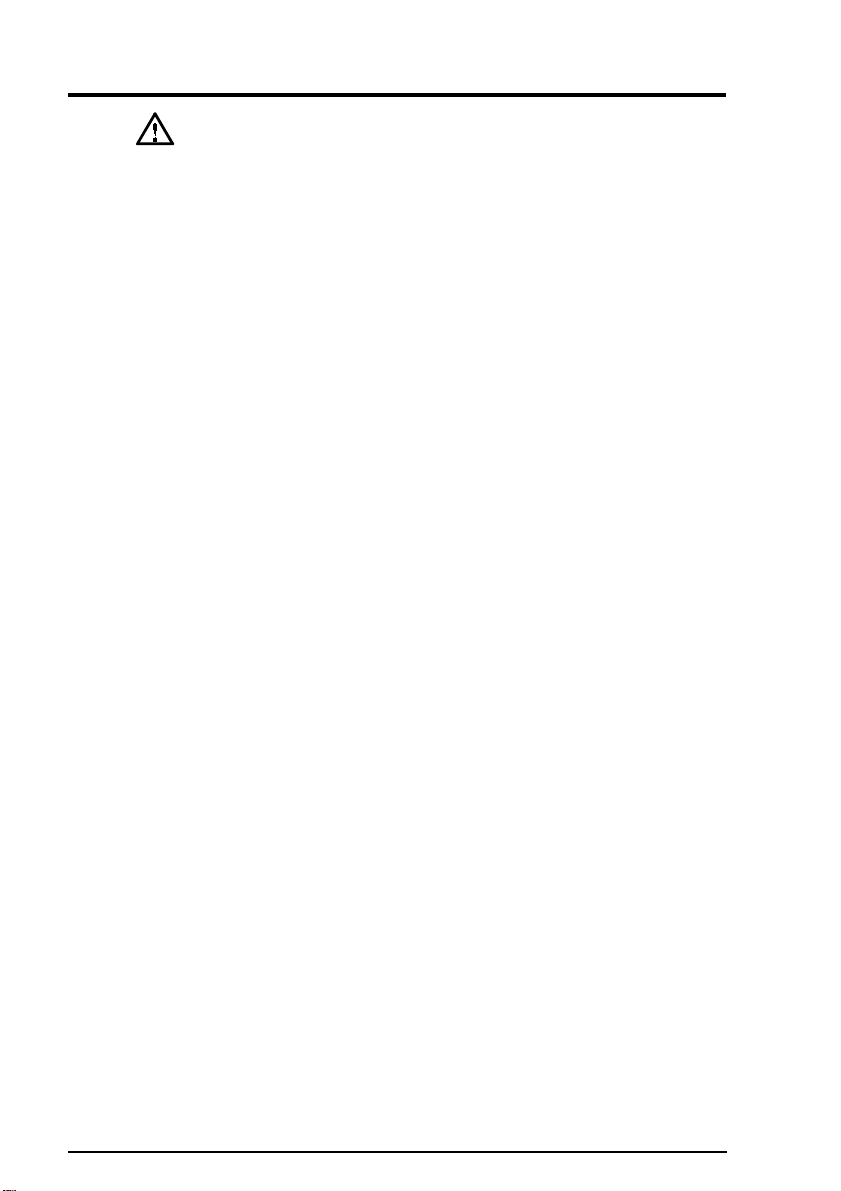
TABLE DES MATIERES
PRECAUTIONS __________________________ 4
INTRODUCTION _________________________ 9
A propos de ce manuel ............................................ 9
Inventaire ................................................................. 9
Réglages et connecteurs ....................................... 10
1 INSTALLATION _______________________ 11
1-1 Branchement ................................................... 11
Paramètres pour l’ordinateur ............................................ 11
Branchement des câbles .................................................. 12
Attanching an Arm to the Monitor .....................................13
2 UTILISATION DU PROGRAMME
SCREENMANAGER ___________________ 14
2-1 Utilisation du programme ScreenManager ......14
ScreenManager ................................................................14
Menus de ScreenManager ...............................................14
Utilisation du programme ScreenManager ....................... 16
Verrouillage des réglages .................................................17
TABLE DES MATIERES
2
2-2 Réglage de l’écran .......................................... 18
Procédure de réglage ....................................................... 18
2-3 Réglage de couleur ......................................... 24
Mode couleur .................................................................... 24
Réglage utilisateur ............................................................ 24
2-4 Configuration d’économie d’énergie................ 26
Procédure de réglage ....................................................... 26
2-5 Autres réglages ............................................... 28
Mise en veille .................................................................... 28
Sélection VGA................................................................... 29
Position du menu .............................................................. 29
Restaurer ..........................................................................29
Page 3
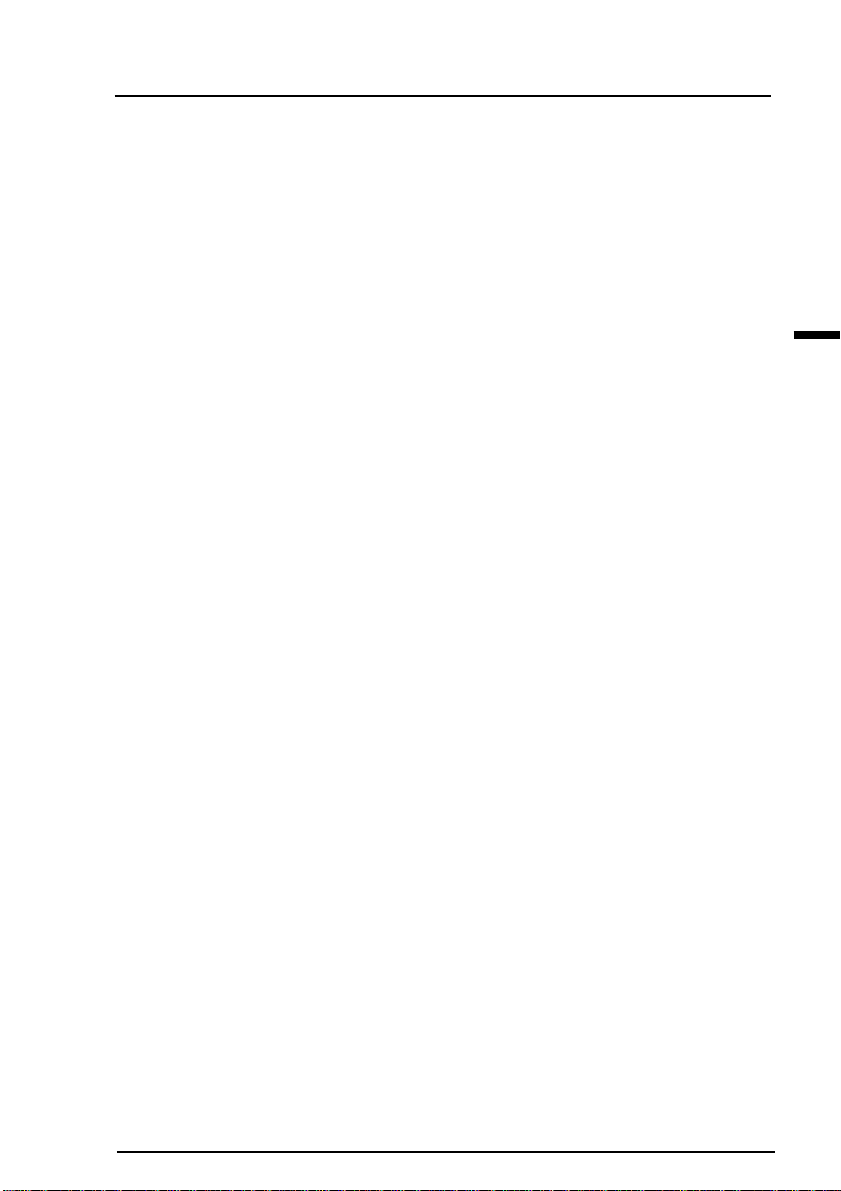
3 DEPANNAGE ________________________ 30
4 NETTOYAGE _________________________ 33
5 SPECIFICATIONS _____________________ 34
ANNEXE _______________________________ i
Affectation des Broches ........................................... ii
Synchronisation des Signaux................................... iii
Dimensions ............................................................. vi
F
Copyright© 2000 EIZO NANAO CORPORATION. Tous droits réservés. Aucune partie de
ce manuel ne peut être reproduite, enregistrée dans un système documentaire, ni transmise,
sous quelque forme et par quelque moyen que ce soit, électronique, mécanique ou autre,
sans l’autorisation préalable et écrite de Eizo Nanao Corporation.
Eizo Nanao Corporation n’a aucune obligation de maintenir confidentielles les informations qui lui sont soumises, à moins d’un accord particulier avant la réception par Eizo
Nanao Corporation de ces informations.
Tout a été fait pour que ce manuel fournisse des informations à jour, mais les spécifications
des moniteurs EIZO peuvent être modifiées sans préavis.
ENERGY STAR est une marque déposée aux Etats-Unis et dans d’autres pays.
Apple et Macintosh sont des marques déposées de Apple Computer, Inc.
DPMS est une marque et VESA est une marque déposée de Video Electronics Standards
Association.
Windows est une marque déposée de Microsoft Corporation.
MicroSaver est une marque déposée de Kensington Microware Limited.
ScreenManager et PowerManager sont des marques de Eizo Nanao Corporation.
FlexScan et EIZO sont des marques déposées de Eizo Nanao Corporation.
TABLE DES MATIERES
3
Page 4

PRECAUTIONS
IMPORTANT!
* Le fabricant ne peut être tenu responsable des dommages ou dégâts causés par un
branchement incorrect. Le cordon secteur doit être branché directement sur une prise
murale standard.
Emplacement de l'étiquette de sécurité
Risk of electric shock. Do not open.
Risque de choc electrique. Ne pas ouvrir.
Gefahr des elektrischen schlages. Rückwand nicht entfernen.
The equipment must be connected to a grounded main outlet.
Jordet stikkontakt skal benyttes nár apparatet tilkobles
datanett.
Apparaten skall anslutas till jordat nätuttag.
IMPORTANT!
Pour votre sécurité et pour assurer un entretien correct,
veuillez lire cette section ainsi que les avertissements sur votre
moniteur.
Ce manuel utilise les symboles de sécurité présentés ci-dessous, qui
mettent en évidence des informations essentielles.
Veuillez les lire attentivement.
4
Indique une action interdite.
Indique que la mise à la terre est obligatoire pour la
sécurité.
AVERTISSEMENT!
Le non respect des consignes données dans un AVERTISSEMENT
peut entraîner des blessures sérieuses ou même la mort.
ATTENTION
Le non respect des consignes données dans un
ATTENTION peut entraîner des blessures et/ou des dommages au
matériel ou au produit.
PRECAUTIONS
Page 5
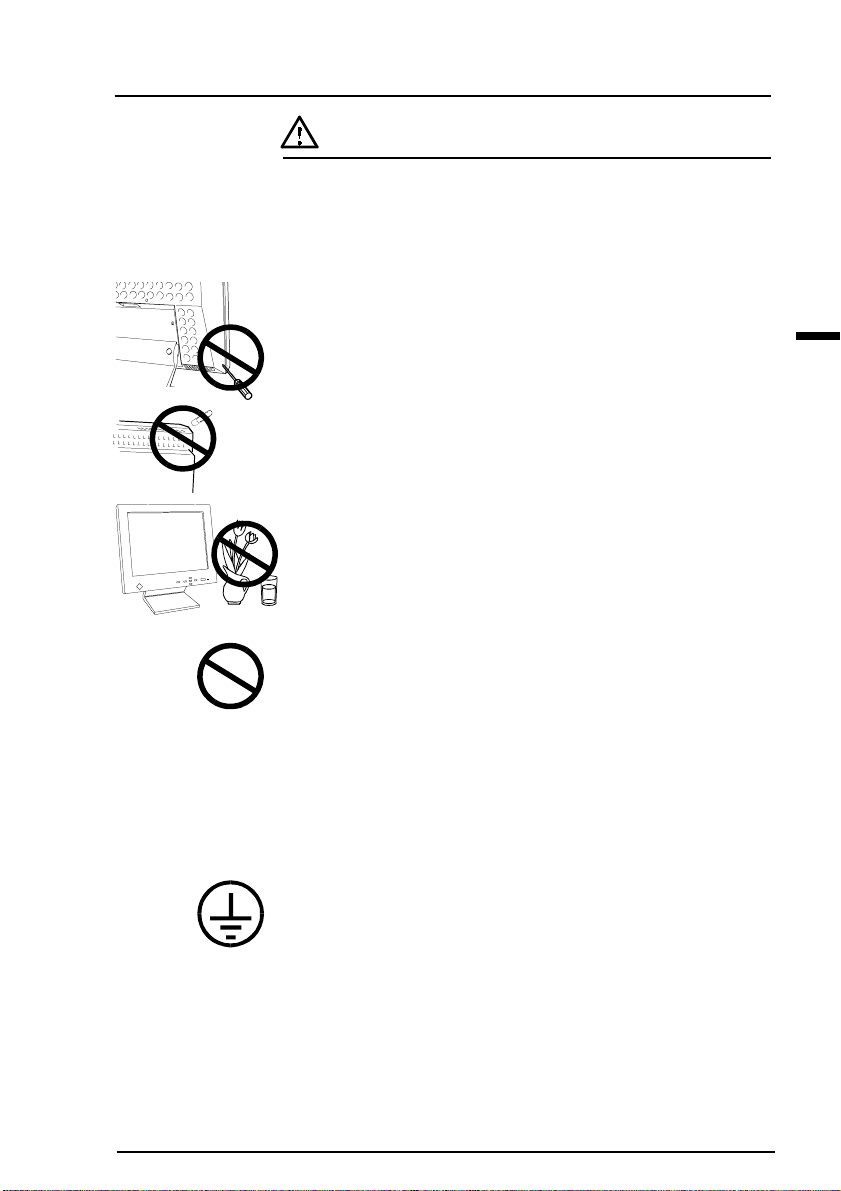
AVERTISSEMENT
• Si le moniteur commence à fumer ou produit un bruit ou une
odeur anormale, débranchez immédiatement tous les câbles
secteur et prenez contact avec votre revendeur.
Il est dangereux de tenter d’utiliser un moniteur au fonctionnement
défectueux.
• Ne tentez jamais de démonter la carrosserie ni de modifier le
moniteur.
Le démontage de la carrosserie ou la modification du moniteur
vous exposent à un choc électrique ou à une brûlure.
• Eloignez les petits objets du moniteur.
Des petits objets tombés par accident dans les fentes de ventilation
de la carrosserie peuvent entraîner un incendie, un court-circuit ou
endommager l’appareil.
• Eloignez les liquides du moniteur.
Le renversement de liquide à l’intérieur de la carrosserie peut
entraîner un incendie, un court-circuit ou endommager le matériel.
Au cas où un objet ou un liquide pénétrerait dans la carrosserie,
débranchez immédiatement le moniteur. Faites-le vérifier par un
technicien qualifié avant de l’utiliser à nouveau.
• Ne touchez jamais à mains nues un panneau LCD
endommagé.
Utilisez toujours des lunettes de protection pour manipuler un
panneau endommagé. Les cristaux liquides provenant du panneau
sont toxiques et peuvent être dangereux en cas d’ingestion ou de
contact avec les yeux. En cas de contact entre le panneau
endommagé et la peau ou une partie du corps, rincez
abondamment. Consultez un médecin en cas de symptôme
anormal.
• Prenez garde à la mise au rebut du moniteur LCD.
Le système de rétroéclairage du moniteur contient du mercure.
Pour sa mise au rebut, conformez-vous à la législation locale et
observez les règles de sécurité en vigueur.
• Cet appareil doit être branché sur une prise secteur avec
terre.
F
PRECAUTIONS
5
Page 6
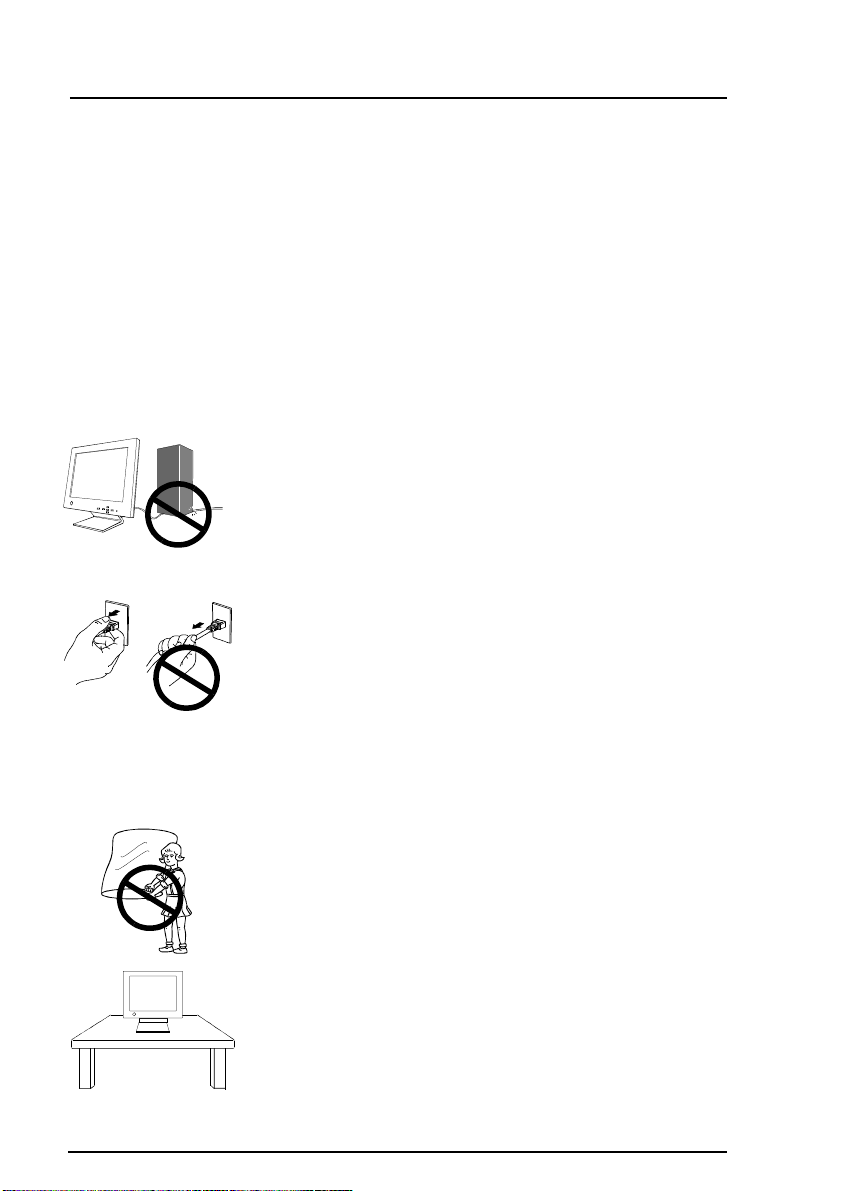
OK
OK
• N’utilisez que le cordon secteur fourni. Si vous devez utiliser
un autre cordon secteur, vérifiez qu’il est conforme aux
caractéristiques ci-dessous.
Aux États-Unis et au Canada, utilisez un cordon secteur listé UL,
étiqueté ou certifié CSA conforme aux caractéristiques suivantes :
* Calibre : mini. 125 V, 10 A * Longueur : max. 2.1 m
* Type: SVT
* Type de prise :NEMA 5-15P, lames parallèles, Avec terre,
125 V, 10 A
En Europe, utilisez un cordon confrome aux normes européennes et
aux caractéristiques suivantes :
* Calibre : mini. 250 V, 10 A * Longueur : max. 2.1 m
* Type: H05VV-F 3G 1 mm
Utilisez le type de prise adapté au pays d’utilisation.
Une utilisation incorrecte peut causer un incendie ou un choc
électrique.
• Manipulez avec précaution le cordon secteur ou l’alimentation.
* Ne faites pas passer le cordon sous le moniteur ou un autre objet
lourd.
* Ne tirez jamais sur le cordon.
* Evitez de plier, de fixer le cordon ou de l’attacher avec d’autres.
* Ne tentez jamais de réparer un cordon endommagé.
Cessez d’utiliser le cordon secteur ou l’alimentation en cas de dégâts
évidents. L’utilisation d’un câble défectueux peut entraîner un
incendie ou un choc électrique.
• Pour débrancher le câble secteur, tirez seulement sur le
connecteur ou la fiche.
Ne tirez jamais sur le câble, ceci pourrait l’endommager ou entraîner
un incendie ou un choc électrique.
• Ne surchargez pas les prises ou les circuits Èlectriques ; ceci
pourrait créer un incendie ou un choc Èlectrique.
• Pour un branchement correct du câble secteur, vérifiez que le
câble fourni est bien branché sur le connecteur du moniteur et
directement sur une prise murale.
Tout autre branchement peut présenter des risques d’incendie ou de
choc électrique.
• Conservez les sacs plastiques hors de portée des enfants.
Les sacs plastiques peuvent être dangereux. Pour éviter tout danger
d’étouffement, conservez ces sacs hors de portée des enfants de tous
âges.
• Placez le moniteur sur une surface stable et solide.
Un appareil placé sur une surface inadaptée risque de tomber, ce qui
peut l’endommager et entraîner des blessures.
En cas de chute du moniteur, débranchez-le immédiatement du
secteur et faites-le vérifier par un technicien qualifié avant de
l’utiliser à nouveau. L’utilisation du moniteur après une chute peut
entraîner un incendie ou un choc électrique.
2
6
PRECAUTIONS
Page 7
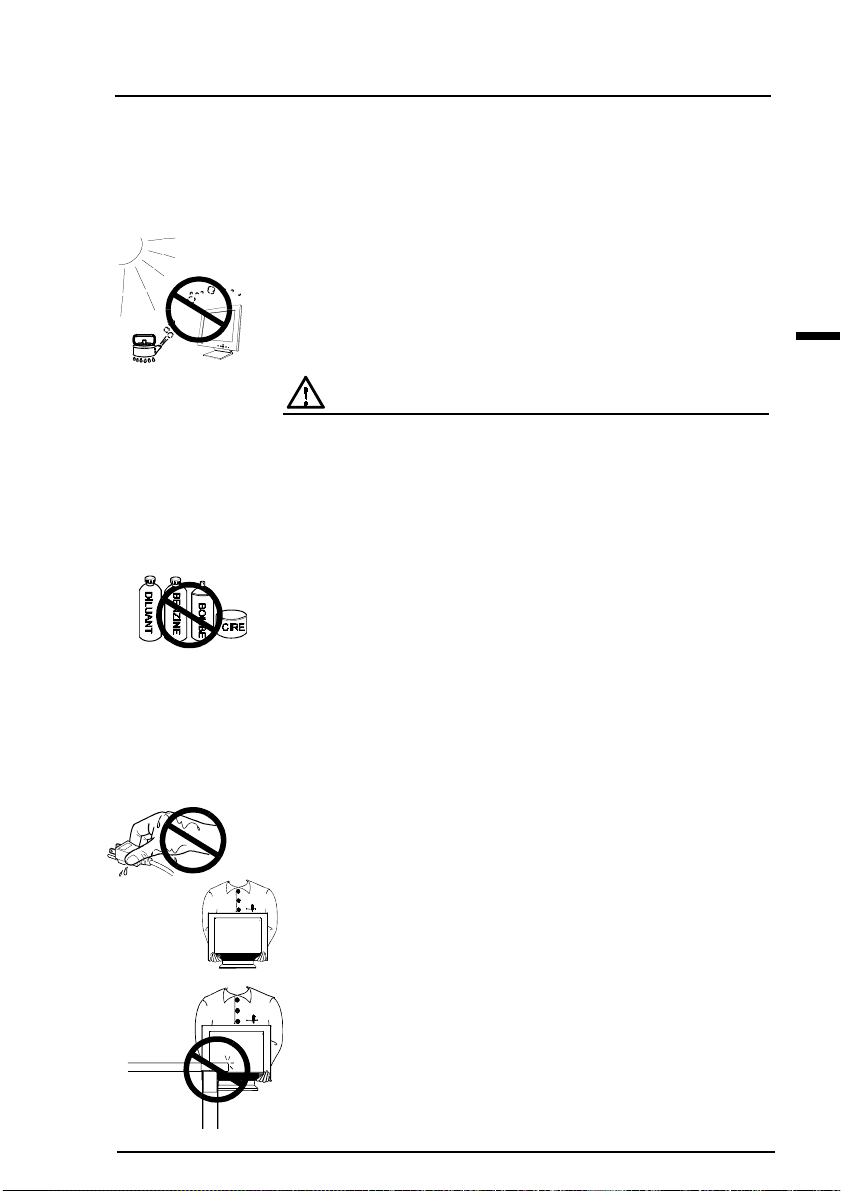
OK
• Pour fixer le moniteur au support, utilisez les vis livrées et
serrez-les correctement. Pour refixer le moniteur sur le socle
pivotant, utilisez les vis de fixation d’origine du moniteur.
Ne pas le faire pourrait causer un danger ou une panne du moniteur.
Pour fixer le support sur le moniteur, consultez le manuel
d’instructions livré avec le support.
• Manipulez avec précaution le cordon secteur ou
l’alimentation.
*Ne l’installez jamais dans un environnement humide ou poussiéreux.
* L'appareil ne doit jamais être placé près d'un point d'eau.
* Evitez les sources de lumière directe sur l’écran.
* Evitez la proximité de sources de chaleur ou d’humidificateurs.
ATTENTION
• A la fin de la journée ou si vous prévoyez de ne pas utiliser
le moniteur pendant un temps assez long, débranchez le
• Pour votre sécurité, débranchez toujours le moniteur avant
de le nettoyer.
Le nettoyage du moniteur peut entraîner un choc électrique s’il
reste branché sur une prise secteur.
• N’utilisez jamais de diluant, de benzine ou d’autres solvants
forts ou abrasifs, qui pourraient endommager la carrosserie
ou la surface de l’Ècran.
• Nettoyez régulièrement la zone située autour de la prise
secteur.
L’accumulation de poussière d’eau ou d’huile sur cette zone peut
entraîner un incendie.
• Evitez de placer votre moniteur dans un environnement
poussiÈreux.
L’accumulation de poussiËre dans le moniteur peut provoquer un
incendie ou une panne.
• Ne touchez jamais la prise avec les mains mouillées.
Le contact entre une prise et des mains mouillées est dangereux, il
peut causer un choc électrique.
• Pour transporter le moniteur, consultez la figure ci-dessous.
Saisissez fermement le bas du moniteur des deux mains, en plaçant
le panneau vers l’extérieur, avant de le soulever.
• Evitez de secouer le moniteur et de rayer le panneau par des
chocs contre d’autres objets.
Ceci peut endommager le panneau ou le rétroéclairage du
moniteur. En cas de dommage visible, débranchez immédiatement
le moniteur et faites-le vérifier par un technicien qualifié avant de
l’utiliser à nouveau. L’utilisation du moniteur après un choc ou une
chute peut entraîner un incendie ou un choc électrique.
F
PRECAUTIONS
7
Page 8
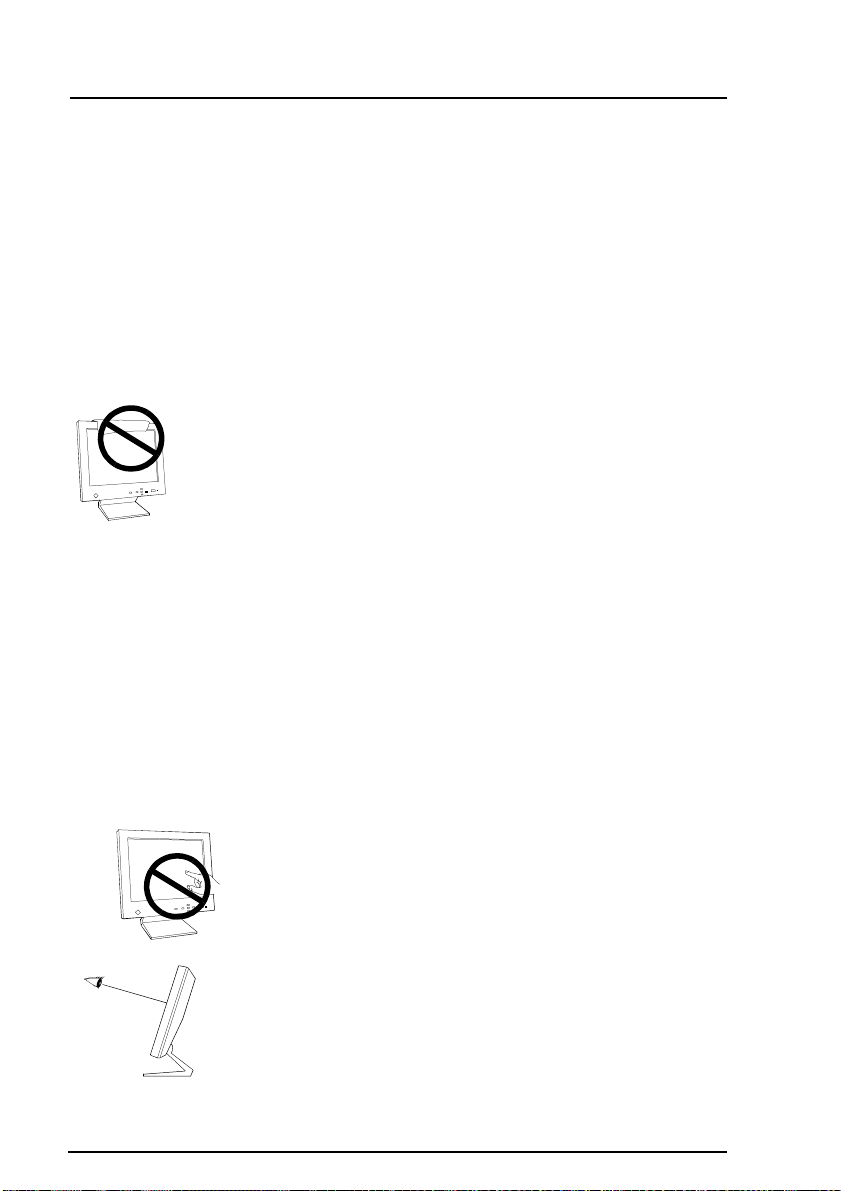
• Débranchez le cordon secteur ou l’alimentation avant de
déplacer le moniteur LCD.
Il est dangereux de déplacer le moniteur quand des câbles sont
branchés. Vous risquez de vous blessure ou d’endommager le
matériel.
• Utilisez une prise murale facilement accessible.
Ceci permettra de débrancher rapidement l’appareil en cas de
problème.
• N’utilisez pas le moniteur LCD à l’extérieur ou dans un
véhicule.
Ce moniteur est conçu pour être utilisé à l’intérieur comme
moniteur de bureau. Toute autre utilisation peut entraîner un
incendie, un choc électrique ou d’autres dommages.
• N’obstruez pas les fentes de ventilation de la carrosserie.
* Ne placez pas de livres ou autres papiers sur les fentes de
ventilation.
* N’installez pas le moniteur dans un espace clos.
* N’utilisez pas le moniteur couché sur le côté ni à l’envers.
* Ne démontez pas le socle orientable.
Ces utilisations du moniteur obstruent les fentes de ventilation et
empêchent une circulation normale de l’air, ce qui peut causer un
incendie ou d’autres dégâts.
Autres
• Certains points de l’écran peuvent être défectueux et
apparaître légèrement plus lumineux ou plus sombres. Ce
n’est pas un défaut du produit mais une conséquence des
méthodes de fabrication des panneaux LCD.
• La durée de vie du rétroéclairage du moniteur LCD est limitée.
Si l’écran devient sombre ou clignote, prenez contact avec votre
revendeur.
• Prenez garde à la manipulation du panneau LCD.
* Evitez d’appuyer trop fort sur le panneau ou les bords du cadre,
ceci pourrait endommager l’écran. Les image sombres ou noires
peuvent laisser des traces sur l’écran. Affichez un écran blanc
pour atténuer ces traces. L’utilisation de l’alimentation
suspendue en l’air peut causer un choc électrique ou un incendie.
* Evitez de rayer le panneau ou de l’appuyer contre des objets
pointus, par exemple stylos ou crayons, ceci pourrait
l’endommager.
* Le nettoyage du panneau avec un chiffon sale ou rugueux peut
l’endommager.
• Le meilleur confort visuel s’obtient souvent en plaçant l’écran
légèrement en dessous du niveau des yeux.
Un travail prolongé sur écran peut entraîner une fatigue visuelle.
Veillez à prendre des pauses appropriées (nous suggèrons 10
minutes de pause par heure).
8
PRECAUTIONS
Page 9
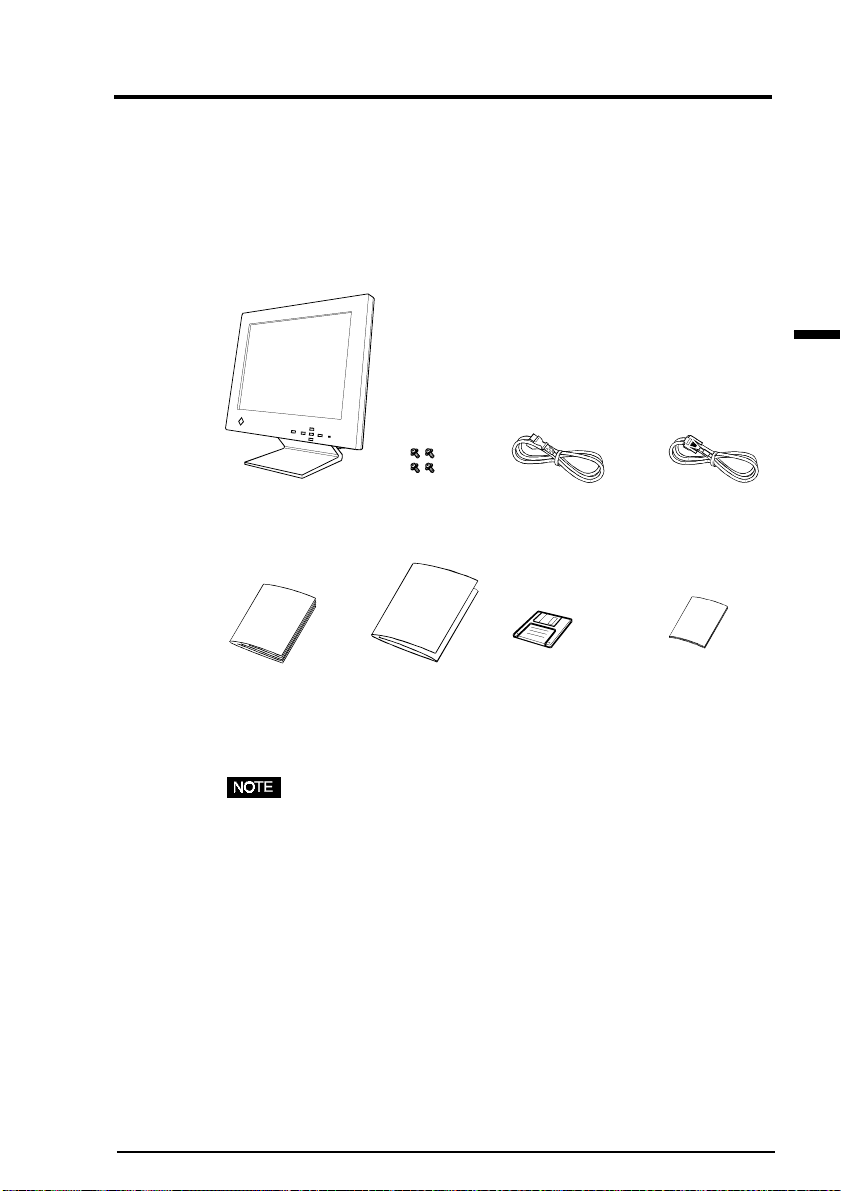
INTRODUCTION
A propos de ce manuel
Ce manuel détaille les précautions nécessaires, les fonctions, les
spécifications et le fonctionnement de votre moniteur EIZO. Le manuel
séparé “Référence rapide de ScreenManager” explique les réglages de
base par le programme ScreenManager.
Inventaire
F
Moniteur LCD
Manuel
d’utilisation
• Si un des éléments indiqués ci-dessus était manquant ou
endommagé, prenez contact avec votre revendeur.
• Nous vous recommandons de conserver le carton d’origine, vous
pourrez en avoir besoin ultérieurement.
Vis de montage :
six de
4 mm x 16 mm
Référence rapide
de
ScreenManager
Câble secteur
Disquette
d’informations
sur EIZO
(pour Windows®/
Dos/Macintosh)
Câble de signal
(MD-C87/100)
Carte
d’enregistrement
de garantie
INTRODUCTION
9
Page 10
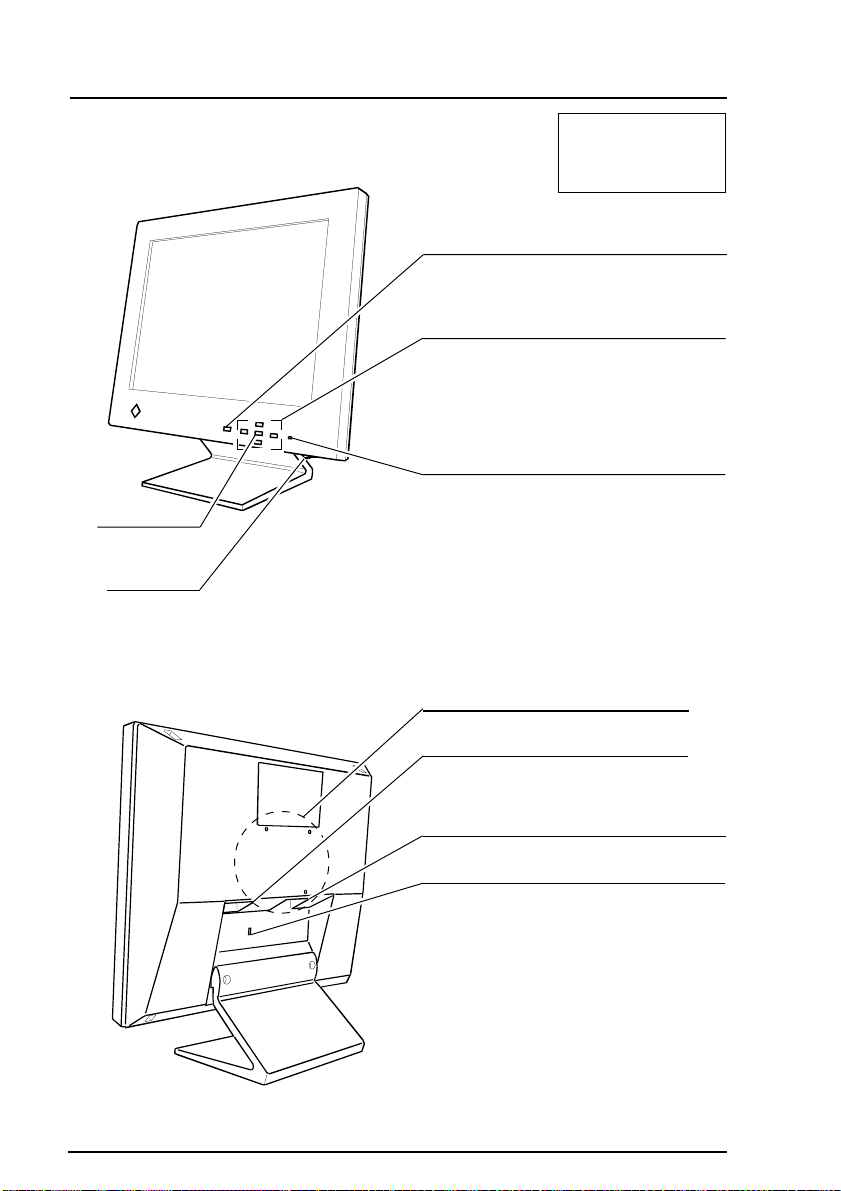
Réglages et connecteurs
Face avant
Bouton Entrée
Interrupteur
principal
Face arrière
Angle de Vision
Horizontale: 140°
Verticale: 120°
Bouton de cadrage automatique
Automatically centers the displayed image
and adjust Clock and phase.
Boutons de réglage
Les quatre boutons de réglage (haut, bas,
droite et gauche) permettent en
combinaison avec le bouton Entrée de faire
les réglages et de modifier les paramètres
dans les menus de ScreenManager.
Indicateur d’alimentation
Indiue l’état de l’alimentation secteur,
comme indiqué ci-dessous :
Vert fixe : Systéme allumé
(mode normal).
clignotant : Extinction dans les 15
minutes (vouir page 28.)
Jaune fixe : Mode économie d’énergie
clignatant: Mode ville Pour
(Voir page 28.)
4 trous de fixation d’un bras support
INTRODUCTION
10
Entrée secteur
N’utilisez que le câble secteur fourni.
2 x connecteurs d’entrée D-Sub haute
densité 15 broches
Verrou de sécurité
Permet de fixer un câble de sécurité.
Ce verrou est compatible avec le
système de sécurité MicroSaver de
Kensington. Voir ci-dessous pour plus de
détails.
Kensington Technology Group
2855 Campus Drive, San Mateo, CA
USA 94403
Tél :(001) 650-572-2700, x3348
Fax :(001) 650-572-9675
http://www.kensington.com
Page 11
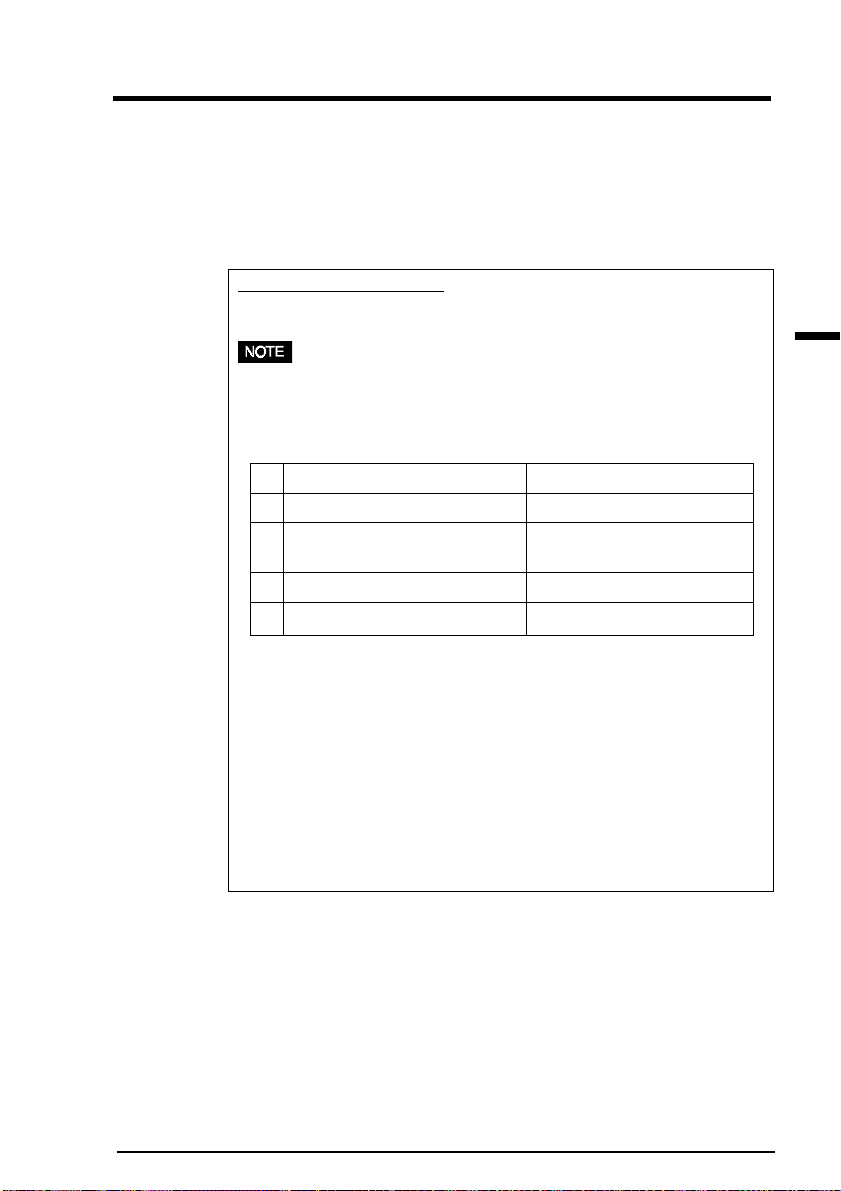
1 INSTALLATION
1-1 Branchement
Paramètres pour l’ordinateur
Avant de connecter votre ordinateur au moniteur L350, vérifiez que les
paramètres d’affichage (résolution et fréquence) correspondent aux
valeurs indiquées ci-dessous.
Résolution et fréquence
fH: 30 kHz-61 kHz fV: 50 Hz-75 Hz
• Les 4 modes d’affichage courants suivants sont prédéfinis dans la
mémoire du moniteur LCD. Si le mode utilisé en entrée du moniteur
LCD n’est pas un de ceux-ci, une partie de l’image peut être
déformée ou manquante.
Modes Displayed Size
1 640 x 480 (-75 Hz) 1024 x 768
2 720 x 400 (70 Hz) 1024 x 768
{320 x 200 (75 Hz)}
3 800 x 600 (-75 Hz) 1024 x 768
4 1024 x 768 (-75 Hz) 1024 x 768
• La résolution maimale de ce moniteur est 1024 X 768 ; fV=75 Hz.
• Le moniteur LCD agrandit automatiquement au maximum les modes
d’affichage de résolution inférieure (1024 x 768).
• Les modes 720 x 400 et 320 x 200 ont les mêmes synchronisations
de signaux. Sélectionnez la résolution appropriée dans le mode VGA
pour éviter la distorsion de l’image. Voir page 28.
• Dans les modes de résolution inférieure, certaines lignes de
caractères peuvent paraître moins nettes parce que les pixels sont
de taille fixe. Utilisez la fonction Lissage pour les rendre plus nets.
Voir page 23.
F
Utilisation du moniteur LCD sous Windows 95/98/2000
Le “fichier d’informations sur le moniteur” de la disquette d’utilitaires pour
LCD EIZO contient toutes les informations nécessaires pour utiliser le L350
sous Windows 95/98/2000.Veuillez installer cette disquette puis choisissez
“EIZO L350” dans la liste de moniteurs de Windows 95/98/2000.
La procédure d'installation est expliquée dans le fichier readmefr.txt qui
se trouve sur la disquette d'utilitaires.
1 INSTALLATION
11
Page 12

Branchement des câbles
(1)Vérifiez que l’ordinateur et le moniteur LCD sont tous les deux éteints.
(2)Branchez le câble de signal (étiqueté “LCD”) dans le connecteur D-Sub
(Signal 1) à l’arrière du moniteur. Vérifiez que la flèche sur le boîtier du
connecteur est apparente. Consultez la note.
Avant de brancher le câble de signal, vérifiez d’abord que la forme du
connecteur correspond à celle du connecteur du moniteur LCD.
(3)Branchez l’autre extrémité de ce câble dans le connecteur vidéo à
l’arrière de l’ordinateur.
Carte graphique standard sur PC
D-Sub 15 broches
haute densitØ
D-Sub 15 broches
haute densitØ
Standard PC
graphics board
Câble de signal (livré)
Macintosh
D-Sub 15 broches
haute densitØ
D-Sub 15 broches
haute densitØ
Macintosh
(Bleu et blanc)
Câble de signal (livré)
D-Sub 15 broches
haute densitØ
Câble de signal (livré)
D-Sub 15 broches
haute densitØ
D-Sub 15 broches
Macintosh
Adaptateur Macintosh (en option)
(4)Branchez le cordon secteur dans le connecteur d’alimentation à
l’arrière du moniteur LCD. Branchez l’autre extrémité sur une prise
murale.
(5)Allumez le moniteur puis allumez l’ordinateurEteignez l’appareil
quand vous ne l’utilisez plus.
1 INSTALLATION
12
• Pour participer vous aussi aux économies d’énergie, éteignez le
moniteur quand vous ne l’utilisez plus.
Page 13

Fixation d’un bras support au moniteur
AVERTISSEMENT
• Pour fixer le moniteur au support, utilisez les vis livrées et serrez-les
correctement. Pour refixer le moniteur sur le socle pivotant, utilisez
les vis de fixation d’origine du moniteur.
Pour fixer le moniteur au support, utilisez les vis livrées et serrez-les
correctement. Pour refixer le moniteur sur le socle pivotant, utilisez les vis
de fixation d’origine du moniteur.
• Utilisez le support approuvé VESA. Le
panneau LCD utilise un écartement des
vis de fixation de 75 mm x 75 mm sur la
plaque de fixation du bras. Le bras support
doit pouvoir supporter un poids de 8,0 kg.
• Pour utiliser ce moniteur LCD avec un bras support,
choisissez et utilisez ce dernier avec soin.
-N’utilisez qu’un bras support homologué
(par exemple GS).
- Le bras support doit avoir une stabilité
(résistance mécanique) suffisante pour
supporter la charge de ce moniteur avec
les eléments en option recommandés.
- Le bras support doit permettre d’incliner
le moniteur vers l’avant ou vers l’arrière.
- La hauteur du bord supérieur de l’écran
doit être de 500 mm au plus dans la
position la plus basse du bras support.
(1)Posez le moniteur LCD comme indiqué ci-dessous, en prenant garde à
ne pas rayer le panneau LCD. Retirez le support pivotant en
desserrant les vis. Pour refixer le support, utilisez les vis livrées et
serreZ6LES correctement sur le moniteur.
500 mm
(Exemple)
75 mm
x
75 mm
F
Chiffon ou tampon
doux
(2)Fixez un support ou un bras adapté sur le moniteur.
Vis de
montage :
4 de 4 mm x
16 mm
1 INSTALLATION
13
Page 14

2 UTILISATION DU PROGRAMME
SCREENMANAGER
2-1 Utilisation du programme ScreenManager
ScreenManager
Le programme ScreenManager présenté sur la figure ci-dessous permet de
régler le moniteur. Les boutons de réglage (haut, bas, droite et gauche)
ainsi que le bouton Entrée sur la face avant permettent d’effectuer tous
les réglages.
Menus de ScreenManager
Le programme ScreenManager contient un menu principal et six sousmenus : Ecran, Couleur, PowerManager, Autres fonctions, Informations
et Langue. Des icônes animées sur chacun des menus facilitent le réglage.
Menu principal
• Le menu du programme ScreenManager peut apparaître en six
langues : Anglais, Allemand, Français, Italien, Espagnol et Suédois.
Bouton Entrée
boutons de
réglage
2 UTILISATION DU PROGRAMME SCREENMANAGER
14
Page 15

Sous-menus
Menus
Fonctions
<Menu Ecran>
<Menu Couleur>
<Menu PowerManager>
<Menu Autres fonctions>
<Menu Information>
ScreenManager. Le menu est constitué de
deux pages. Appuyez sur le bouton Entrée
pour passer d’une page à l’autre. Les
informations affichées dans chaque page sont
les suivantes.
• Page 1 : Signal d’entrée
• Page 2 : paramètres du menu “Couleur”,
PowerManager”, “Autres
fonctions”
<Menu Langue>
Sélectionnez la langue à utiliser. Les
messages de ScreenManager apparaissent
alors dans la langue sélectionnée. Cette
langue devient la langue par défaut pour
l’utilisation de ScreenManager.
Pour plus de
tétails...
pg. 18
pg. 24
pg. 26
pg. 28
F
2 UTILISATION DU PROGRAMME SCREENMANAGER
15
Page 16

Utilisation du programme ScreenManager
Entrée dans le programme ScreenManager
Appuyez une fois sur le bouton Entrée pour afficher le menu principal du
programme ScreenManager.
Entrée de paramètres
(1)Pour accéder à un sous-menu représenté par une icône, sélectionnez
cette icône par les boutons de réglage (haut, bas, droite et gauche) et
appuyez sur le bouton Entrée. Le sous-menu apparaît. Le titre de
chaque menu apparaît en jaune.
(2)Sélectionnez l’icône voulue par les boutons de réglage puis appuyez
sur le bouton Entrée.
(3)Le menu de réglage du paramètre sélectionné apparaît. Les boutons de
réglage permettent alors d’effectuer toutes les modifications.
Sauvegarde
Pour sauvegarder les paramètres et revenir au menu précédent, appuyez
sur le bouton Entrée. Le moniteur émet un bip long pour signaler que les
réglages ont été enregistrés.
Sortie du programme
(1)Pour revenir au menu principal, choisissez l’icône “Valider” ou
appuyez deux fois sur le bouton bas, puis sur le bouton Entrée.
(2)Pour quitter le programme ScreenManager, sélectionnez l’icône
“Sortie” puis appuyez sur le bouton Entrée. Un double-clic sur le
bouton Entrée permet aussi de quitter le menu ScreenManager à tout
moment.
• Si le programme ScreenManager est inactif pendant 45 secondes ou
plus, ce réglage sera désactivé automatiquement et ne sera pas
enregistré.
2 UTILISATION DU PROGRAMME SCREENMANAGER
16
Page 17

Touches de raccourci
La luminosité et le contraste peuvent être réglés directement sans passer
par le programme ScreenManager. Appuyez sur le bouton de réglage
indiqué ci-dessous, puis sur le bouton Entrée pour enregistrer les
modifications.
La figure ci-dessous indique les possibilités de réglage.
Les réglages de luminosité et de contraste sont aussi accessibles par le
menu “Ecran” de ScreenManager.
Verrouillage des réglages
Bouton de cadrage
automatique
Vous pouvez empêcher l’utilisation du programme ScreenManager en
maintenant enfoncé le bouton de cadrage automatique pendant
l’extinction du moniteur LCD. Ceci désactivera (“verrouillera”) le
bouton Entrée et le bouton de cadrage automatique, pour éviter toute
modification accidentelle des réglages. Pour déverrouiller ces boutons :
éteignez le moniteur. Rallumez-le en appuyant sur le bouton de cadrage
automatique.
Notez que le réglage de la luminosité et du contraste est toujours possible
par les boutons de raccourci même quand le bouton Entrée est verrouillé.
Après ce réglage, le bouton Entrée permet de faire disparaître le menu de
réglage de luminosité/contraste de l’écran.
Diminution
du contraste
Interrupteur principal
Augmentation
de la luminosité
Diminution de
la luminosité
F
Augmentation
du contraste
2 UTILISATION DU PROGRAMME SCREENMANAGER
17
Page 18

2-2 Réglage de l’écran
Le réglage d’écran du moniteur LCD permet d’éliminer le scintillement à
l’écran ainsi que d’ajuster la position de l’image sur l’écran.
Une seule position est correcte pour chaque mode d’affichage.
EIZO recommande d’utiliser cette fonction du programme ScreenManager
lors de la première installation du moniteur et après chaque modification
matérielle du système.
La disquette jointe contient un programme destiné à faciliter la procédure
de réglage. Consultez la page suivante pour plus de détails.
Procédure de réglage
Présentation
(1) Installez et lancez le programme de rØglage d’Øcran
qui se trouve sur la disquette d’utilitaires.
(2) Appuyez sur le bouton de cadrage automatique.
(3) Entrez dans le programme ScreenManager puis
sØlectionnez le menu "Ecran".
(4) RØglage d’horloge
Horizontal bars appear.
(5) RØglage de phase
(6) RØglage de position
(7) RØglage de la rØsolution. (The "Screen Adjustment
program" shows "Resolution", but this LCD monitor
does not provide the adjustment.
Skip this adjustment.)
(8) RØglage de contraste et luminositØ
(9) Sortie de ScreenManager.
2 UTILISATION DU PROGRAMME SCREENMANAGER
18
OK
Page 19

• Attendez que le moniteur ait fonctionné pendant au moins 20
minutes avant de faire un réglage.
• Pour assure le meilleur confort visuel, nous recommandons d’incliner
le moniteur à hauteur des yeux.
• Pour faciliter les réglages, installez et utilisez le programme de
réglage d’écran de la disquette ci-jointe. Lisez le fichier “readmefr.txt”
avant d’utiliser ce programme.
• N’appuyez pas en permanence sur les boutons de réglage (haut,
bas, droite et gauche) en face avant du moniteur, car la rapidité de
modification du réglage peut rendre difficile la recherche de la
meilleure valeur.
Procédure
Pour régler l’écran, procédez comme suit.
(1)Après avoir lu le fichier “readmefr.txt”, installez et lancez le
programme de réglage d’écran qui se trouve sur la disquette
d’utilitaires.
L’assistant vous guide pas à pas dans la procédure de réglage. Vous
pouvez suivre les indications de l’assistant ou utiliser la procédure
ci-dessous (2) à (7).
• Si la disquette d'utilitaires ne propose pas de programme de réglage
pour le système d'exploitation utilisé (par exemple OS/2), il est
recommandé d'utiliser un motif de bureau comme celui de la figure
ci-dessous.
F
Motif utilisant un point sur deux
(2)Réglage automatique
Appuyez sur le bouton de cadrage automatique en face avant. Le
message ci-dessous apparaît sur l’écran pendant 5 secondes. Appuyez
à nouveau sur le bouton pendant l’affichage du message pour régler
automatiquement la position de l’image. Ne rappuyez pas sur le
bouton si vous ne souhaitez pas modifier le réglage de l’écran. Le
message disparaît.
2 UTILISATION DU PROGRAMME SCREENMANAGER
19
Page 20

• La fonction de réglage automatique est conçue pour les ordinateurs
Macintosh ou compatibles IBM sous Windows. Elle peut ne pas
donner de résultat satisfaisant dans les cas suivants:
• Compatible AT sous MS-DOS (sans Windows).
• La couleur de fond du “bureau” ou du “papier peint” est noire ou
sombre.
• Certains signaux de certaines cartes graphiques peuvent ne pas
donner de bons résultats. Suivez dans ce cas la procédure de
réglage de la page suivante.
• Pendant le réglage automatique, certaines icônes (par exemple
une horloge) peuvent apparaître ou disparaître sur l’écran.
(Exemple)
(3)Entrée dans le menu "Ecran" du programme ScreenManager.
(4) Réglage d’horlage
Fonction
Diminue les barres verticales de distorsion.
a) Sélectionnez l’icône “Horloge” et appuyez sur le
bouton Entrée pour faire apparaître le menu
“Horloge”.
b) Si les barres verticales font apparaître une
distorsion de l’image, éliminez-la en utilisant les
boutons droite et gauche.
c) A la fin du réglage, appuyez sur le bouton
Entrée pour enregistrer les paramètres et revenir
au menu “Ecran”.
i) Si toutes les barres de distorsion ont disparu de
l’écran, passez à l’étape (6), réglage de
“Position”
ii) Si des barres horizontales ou un scintillement
apparaît, passez à l’étape (5), réglage de
“Phase”.
2 UTILISATION DU PROGRAMME SCREENMANAGER
20
Page 21

(5) Réglage de phase
Fonction
· Le moniteur EIZO L350 a été conçu pour des
signaux d’entrée analogiques provenant d’une
carte graphique standard. Le signal d’entrée
analogique est converti en signal numérique par
des circuits spécialisés du panneau LCD. Pour
convertir correctement le signal, le moniteur doit
utiliser une horloge de même fréquence que celle
qui produit les points sur le système graphique.
Quand la fréquence d’horloge n’est pas réglée
correctement, des barres de distorsion verticales
apparaissent à l’écran.
· Le réglage d’horloge peut aussi faire varier la
largeur de l’image.
Fonction
Ce réglage agit sur le point d’écchantillonnage
dans la conversion du signal d’entrée analogizue
en signal numérique.
a) Sélectionnez l’icône “Phase” et appuyez sur le
bouton Entrée pour faire apparaître le menu
“Phase”.
b) Si les barres horizontales apparaissent, éliminez-
les en utilisant les boutons droite et gauche.
c) A la fin du réglage, appuyez sur le bouton Entrée
pour enregistrer les paramètres et revenir au menu
“Ecran”.
F
· Après le réglage d’horloge, il faut effectuer le
réglage de phase.
· La phase de bruit peut ne pas disparaître
complètement de l’écran, selon le type
d’ordinateur.
· Ce réglage agit sur le point d’échantillonnage
dans la conversion du signal d’entrée analogique
en signal numérique. Un bon réglage de phase
après le réglage d’horloge doit donner un écran
sans distorsion.
2 UTILISATION DU PROGRAMME SCREENMANAGER
21
Page 22

(6) Réglage de position
Fonction
Ce réglage aist sur la position de l’image.
a) Sélectionnez l’icône “Position” et appuyez sur le
bouton Entrée pour faire apparaître le menu
“Position”. Des guides de réglage s’affichent dans
les coins de l’écran.
b) Réglez la position du coin supérieur gauche de
l’image par les boutons de réglage de façon à
remplir la surface de l’écran. Si vous n’arrivez pas
à faire coïncider les bords de l’image avec les
guides de réglage, passez à l’étape suivante (menu
“Résolution”).
· Si des barres verticales de distorsion
apparaissent après le réglage de position,
revenez au menu “Horloge” et répétez la
procédure de réglage expliquée précédemment.
(“Horloge” ® ”Phase”® ”Position”)
c) A la fin du réglage, appuyez sur le bouton Entrée
pour enregistrer les paramètres et revenir au menu
“Ecran”.
(7) Réglage automatique du contraste
Fonction
Ce réglage agit sur le contraste de l’écran.
a) Sélectionnez l’icône “Contraste” et appuyez sur le
bouton Entrée pour faire apparaître le menu
“Contraste/Luminosité”.
b) Appuyez sur le bouton Auto de la face avant du
moniteur pendant l’affichage du menu
“Contraste/Luminosité” pour régler
automatiquement le contraste.
c) L’écran s’efface pendant un moment, puis le
contraste est réglé au niveau maximal compatible
avec le signal d’entrée actif.
Correct
2 UTILISATION DU PROGRAMME SCREENMANAGER
22
Trop élevé
Trop faible
Page 23

Fonction
*Après appui sur le bouton Auto, la valeur de
pourcentage affichée (%) passe de la couleur
blanche à la couleur orange.
* Le pourcentage variable passant de blanc à
orange est le niveau maximal de contraste (vous
pouvez aussi effectuer ce réglage à la main en
utilisant les boutons droite et gauche).
d) Réglez la luminosité à l’aide des boutons haut et
bas.
e) A la fin du réglage, appuyez sur le bouton Entrée
pour enregistrer les paramètres et revenir au menu
“Ecran”.
(8) Quittez le programme ScreenManager
La procédure de réglage de l’image est maintenant terminée.
Pour plus de détails sur chacune des fonctions, consultez la section
suivante, “Fonctions de réglage d’écran”.
• Pour les modes de résolution plus faibles (voir page 11), le réglage
supplémentaire suivant est disponible.
Function
F
Lissage
2 UTILISATION DU PROGRAMME SCREENMANAGER
Affiche de façon plus nette le texte flou
· Ce problème n’apparaît pas avec la résolution
1024 x 768.
23
Page 24

2-3 Réglage de couleur
Présentation du réglage de couleurs
Après l’entrée dans le programme ScreenManager, sélectionnez l’icône
“Couleur” et appuyez sur le bouton Entrée pour faire apparaître le menu
“Couleur”.
Le menu “Couleur” du programme ScreenManager offre trois modes de
réglage de couleur : 1, 2 et 3. Chacun de ces modes est réglable et les
modifications peuvent être enregistrées pour utilisation ultérieure.
• Laissez fonctionner le moniteur pendant au moins 20 minutes avant
d’effectuer un réglage.
Mode couleur
Fonction
Mode color
(Standard)
2 UTILISATION DU PROGRAMME SCREENMANAGER
24
Règle Mode couleur
Mode 1: Couleur de blanc normal. Cette
(par défaut)
Mode 2: Tonalité du blanc légèrement
Mode 3: Tonalité du blanc légèrement
· Le contraste est réduit dans les modes 2 et 3.
(a) Sélectionnez l’icône “Mode Couleur” dans le
menu “Couleur” et appuyez sur le bouton Entrée.
(b) Sélectionnez l’option 1, 2 ou 3 puis appuyez sur
le bouton Entrée. Le bip long émis par le
moniteur indique que les réglages ont été
enregistrés.
couleur assure le niveau maximal
de contraste. Utilisez ce mode en
fonctionnement normal.
bleutée.
rosée.
Page 25

Réglage du gain
Le moniteur permet de définir des réglages de couleur personnalisés en
modifiant les valeurs de rouge, vert et de bleu pour chacun des modes.
Utilisez cette possibilité si un réglage de couleur très précis est
indispensable.
• Avant de modifier les couleurs, commencez par revenir aux réglages par
défaut, en choisissant l’icône “Restaurer” de chacun des modes couleur.
F
Fonction
Gain
Règle gain
Gain
Le réglage du gain n’a aucun effect sur le point de
départ des niveaux de gris (niveau du noir). Il ne
modifie que le point d’arrivée (niveau du blanc).
Le réglage de gain est un réglage fin qui permet
d’ajuster l’équilibre des blancs et des gris clairs.
a) Sélectionnez l’icône “Gain”. L’écran présenté à
gauche apparaît.
b) Réglez chaque niveau de couleur pour obtenir un
écran uniformément blanc.
c) Pour enregistrer le réglage, sélectionnez l’icône
“Sauvegarder” puis appuyez sur le bouton
Entrée. Les paramètres seront perdus si vous ne
les enregistrez pas.
d) Enfin, réglez à nouveau le contraste dans le menu
“Ecran” pour obtenir l’image la plus précise.
· Les réglages sont efficaces quand les
pourcentages apparaissent en noir. Les
pourcentages en Magenta signalent une
saturation des couleurs. Diminuez le
pourcentage pour le faire apparaître en noir.
· Après chaque modification des paramètres de
couleur, réglez à nouveau le contraste pour
obtenir la meilleure définition et la meilleure
intensité des couleurs de l’image affichée.
·“Restaurer”
L’icône “Restaurer” permet de rappeler le réglage
de gain par défaut correspondant au mode
couleur en cours (1, 2, 3).
· Les valeurs affichées en pourcentage
représentent seulement le niveau relatif du
réglage. Elles ne sont destinées qu’à servir de
référence (les pourcentages de chaque couleur
qui permettent d’obtenir un écran uniformément
blanc ou noir ne sont probablement pas égaux).
2 UTILISATION DU PROGRAMME SCREENMANAGER
25
Page 26

2-4 Configuration d’économie d’énergie
Fonction
PowerManager
Procédure de réglage
Vous devez configurer le moniteur en fonction du logiciel économiseur
d’écran de votre ordinateur.
• Pour le réglage de l’ordinateur, consultez le manuel d’utilisation de
l’ordinateur ou de la carte graphique.
Méthode d’économie d’énergie VESA DPMS
VESA DPMS utilise quatre signaux : ON (allumage), STANDBY (veille),
SUSPEND (suspension) et OFF (extinction). Le moniteur détecte ces
signaux émis par la carte graphique et passe dans le mode d’économie
d’énergie correspondant, comme sur la figure ci-dessous.
Diminue la consommation d’énergie du moniteur
quand il n’est pas utilisé.
Les fonctions du système PowerManager de EIZO
sont conformes aux normes VESA DPMS.
EIZO NANAO CORPORATION est
partenaire du programme ENERGY
STAR®, et a déterminé que ce produit
répond aux règles d’efficacité
énergétique énoncées par ENERGY
STAR.
· Pour participer vous aussi aux économies
d’énergie, éteignez le moniteur quand vous ne
l’utilisez plus. Il est recommandé de débrancher
le moniteur du secteur pour économiser l’énergie
au maximum.
Signal Ecran Indicateur de Réglage du
ON Fonctionnement Vert 35 W
STAND-BY, Ecran vide Jaune inférieure 3 W
SUSPEND, OFF
2 UTILISATION DU PROGRAMME SCREENMANAGER
26
fonctionnement moniteur
Page 27

Qu’est-ce que VESA DPMS ?
Le sigle VESA désigne “Video Electronics Standards Association” et
DPMS correspond à “Display Power Management Signaling”, ou
signalisation de gestion d’énergie pour l’écran. DPMS est une norme
de communication utilisée par les ordinateurs et les cartes graphiques
pour économiser l’énergie consommée par les moniteurs.
Qu’est-ce que ENERGY STAR
“ENERGY STAR
d’énergie publiées par l’agence de protection de l’environnent
américaine EPA (Environmental Protection Agency). Ces
recommandations s’appliquent aux ordinateurs et à leurs
périphériques.
®
” est un ensemble de directives d’économie
®
?
F
2 UTILISATION DU PROGRAMME SCREENMANAGER
27
Page 28

2-5 Autres réglages
Présentation des autres fonctions
Après l’entrée dans le programme ScreenManager, sélectionnez l’icône
“Autres fonctions” et appuyez sur le bouton Entrée pour faire apparaître
le menu “Autres fonctions”.
Vous trouverez ci-dessous une description des icônes qui apparaissent
dans le menu “Autres fonctions” du programme ScreenManager.
Fonction
Mise en veille
Eteint automatiquement le moniteur
Qu’est-ce que Mise en veille?
La fonction de Mise en veille permet à l’utilisateur
de préciser le délai de fonctionnement du moniteur
à l’expiration duquel celui-ci s’éteint
automatiquement.
La fonction de Mise en veille est destinée à éviter
l’effet de rémanence d’image sur les moniteurs
LCD après une longue période d’inactivité.
1) Sélectionnez l’icône “Mise en veille” et appuyez
sur le bouton Entrée pour faire apparaître le
menu “Mise en veille”.
2) Sélectionnez “Activer” et appuyez sur le bouton
Entrée.
3) Appuyez sur les touches de déplacement vers la
droite ou vers la gauche pour régler le délai (de 1
à 23 heures) avant l’extinction du moniteur.
Appuyez ensuite sur le bouton Entrée pour
revenir au menu «Autres».
4) Sélectionnez l’icône “Quitter” et appuyez sur le
bouton Entrée pour quitter le programme
ScreenManager.
Un avertissement préalable (clignotement en vert du
témoin LED) est donné 15 minutes avant
l’extinction automatique du moniteur.
2 UTILISATION DU PROGRAMME SCREENMANAGER
28
Page 29

Fonction
Pour retarder l’extinction du moniteur
Pour retarder l’extinction du moniteur, appuyez sur
le bouton d’alimentation en face avant à gauche du
témoin LED clignotant pendant la période
d’avertissement préalable. Le moniteur fonctionnera
à nouveau pendant 90 minutes. Un autre
avertissement préalable apparaîtra 15 minutes avant
l’extinction comme indiqué précédemment, le
nombre d’utilisations de la fonction de retard
d’extinction n’est pas limité.
· La fonction de Mise en veille fonctionne quand
PowerManager est actif, mais dans ce cas sans
avertissement avant l’extinction du moniteur.
F
Plein Ecran
Position du
menu
Restaurer
Sélectionne le mode VGA approprié
Les deux modes d’affichage, VGA 720 x 400 (75 Hz)
et 320 x 200 (70 Hz), ont les mêmes
synchronisations de signaux. Ce réglage permet de
sélectionner le mode d’affichage voulu.
1) Sélectionnez l’icône “Sélection VGA” et appuyez
sur le bouton Entrée pour afficher le menu de
sélection de résolution.
2) Sélectionnez “Text 720 x 400” ou “Graphics 320
x 200” et appuyez sur le bouton Entrée.
· Cette fonction n’a d’effet que pour une résolution
VGA 720 x 400 (75 Hz) ou 320 x 200 (70 Hz).
Modification de la position du menu
1) Sélectionnez l’icône “Position du Menu” et
appuyez sur le bouton Entrée pour faire afficher le
menu de réglage.
2) Déterminez la position du menu par les boutons
droite, gauche, haut et bas. Appuyez sur le bouton
Entrée pour revenir au menu “Autres fonctions”.
Revient aux réglages d’usine
Ces valeurs par défaut sont les suivantes :
Ecran: • Contraste 50%
• Luminosité 100 %
• Lissage 3
Couleur • Mode 1/blanc normal
PowerManager • VESA DPMS
Autres fonctions • Mise en ville: Disactiver
Langue • Englais
2 UTILISATION DU PROGRAMME SCREENMANAGER
29
Page 30

3 DEPANNAGE
Cette page présente des problèmes que l’utilisateur peut corriger luimême. Si un problème persiste alors que vous avez essayé toutes les
suggestions ci-dessous, contactez votre revendeur.
Pas d’image
Problèmes
1) Etat du témoin: ETEINT
2) Etat du témoin: VERT
3) Etat du témoin: JAUNE
(clignotant)
4) Etat du témoin: JAUNE
5) Le message d’erreur “Défaut
du signal” apparaît.
6) Le message d’erreur “Signal
d’erreur” apparaît.
(Exemple)
Points à vérifier et solutions possibles
Vérifiez que le câble secteur est branché
correctement.
Essayez d’appuyer sur le bouton d’alimentation (le
moniteur peut avoir été éteint suite au délai
d’extinction).
Vérifiez les réglages de la luminosité et du
contraste. Des valeurs minimales peuvent
éventuellement empêcher l’affichage d’une image.
Essayez d’appuyer sur le bouton d’alimentation
(le moniteur peut être éteint).
Essayez d’appuyer sur une touche du clavier ou
d’utiliser la souris (le logiciel économiseur d’écran
est peut-être actif).
Si le problème persiste, éteignez le moniteur
quelques minutes, puis rallumez-le.
Vérifiez que l’ordinateur est allumé.
Vérifiez que le câble de signal est branché
correctement sur la carte vidéo ou l’ordinateur.
Vérifiez que la carte vidéo est installée
correctement dans l’ordinateur.
Sous Windows 95/98/2000, installez la disquette
contenant le fichier d’informations sur le moniteur.
Utilisez les logiciel livrés avec votre carte
graphique pour modifier la fréquence d’affichage
(consultez le manuel de votre carte graphique).
Sous Windows 95/98 (OSR 2.0 ou ultérieur,
Windows 95/98 A ou ultérieur), redémarrez
l’ordinateur en mode sans échec pour changer la
fréquence d’affichage dans le Panneau de configu-
ration “Affichage”.
• Les valeurs apparaissent en rouge en cas d’erreur du signal.
• Les messages d’erreur restent affichés à l’écran pendant 30 secondes, ensuite ils
disparaissent. Le message d’erreur peut ne pas apparaître du tout si la fréquence
du signal est extrêmement élevée ou basse.
3 DEPANNAGE
30
Page 31

Problèmes d’image
Problèmes
1) La position de l’image est
incorrecte.
2) Des barres de distorsion
verticales apparaissent.
3) Mauvaise focalisation
4) Une distorsion apparaît,
comme sur la figure cidessous.
Points à vérifier et solutions possibles
Réglez la position de l’image par l’icône
“Position” du menu “Ecran” du programme
ScreenManager. Voir page 22.
Si le problème persiste, vérifiez si votre carte
graphique était livrée avec un programme
permettant de changer la position de l’image et
utilisez-le si possible (ce programme est souvent
appelé “center”).
Modifiez la résolution ou la fréquence d’affichage
pour utiliser un des modes prédéfinis. Voir page
11.
Eliminez les barres verticales par l’icône
“Horloge” du menu “Ecran” du programme
ScreenManager. Voir page 20.
Lissage Affiche de façon plus nette le texte flou. Vo ir
page 23.
Ce problème apparaît en présence de deux signaux
simultanés: synchronisation composite (X-OR) et
verticale. Sélectionnez l’une ou l’autre méthode de
synchronisation.
F
5) Des barres de distorsion
horizontales apparaissent.
6) L’écran est trop sombre ou
trop lumineux.
Eliminez les barres horizontales par l’icône
“Phase” du menu “Ecran” du programme
ScreenManager. Voir page 21.
Réglez le contraste et la luminosité par le menu
“Ecran” du programme ScreenManager. Voir page
22.
(La durée de vie du rétroéclairage du moniteur
LCD est limitée. Si l’écran devient sombre ou
clignote, prenez contact avec votre revendeur.)
3 DEPANNAGE
31
Page 32

Problèmes
7) Une image résiduelle subsiste.
Points à vérifier et solutions possibles
Après une modification d’une image qui est restée
affichée assez longtemps, une image résiduelle peut
subsister. Ce problème peut être éliminé
progressivement en modifiant l’image affichée.
Utilisez la fonction d’extinction automatique et
évitez de laisser l’écran allumé en permanence.
8) Des empreintes de doigts
restent visibles sur l’écran.
9) Certains points de l’écran sont
défectueux (légèrement
sombres ou plus clairs).
Autres
Problèmes
1) La disquette d’utilitaires n’a
pas pu être ouverte (sur
Macintosh seulement).
2) • Le bouton Entrée ne
fonctionne pas.
• Le bouton de cadrage
automatique ne
fonctionne pas.
3) Le bouton de cadrage
automatique ne donne pas
un résultat satisfaisant.
L’afficahge d’une couleur blanche peut résoudre le
problème.
C’est une caractéristique de fabrication des
panneaux LCD, et non pas un défaut du produit.
Points à vérifier et solutions possibles
Certains Macintosh sans le logiciel Echange PCMacintosh ne peuvent pas ouvrir la disquette
d’utilitaires. Pensez à utiliser le fond d’écran
affichant un point sur deux avant le réglage. Voir
page 19.
Les réglages sont sans doute verrouillés. Pour les
déverrouiller : éteignez l’appareil. Rallumez-le en
appuyant sur le bouton de cadrage automatique.
Voir page 17.
La fonction de cadrage automatique est destinée
aux ordinateurs compatibles IBM sous Windows ou
aux Macintosh. Elle peut donner des résultats
incorrects dans les cas suivants :
- Utilisation d’un ordinateur compatible AT sous
MS-DOS (sans Windows).
- Couleur de fond du “papier peint” ou du
“bureau” noire.
Certains signaux de certaines cartes graphique
peuvent ne pas donner un résultat correct. Utilisez la
procédure de réglage décrite en page 18, en refaisant
un par un les réglages du menu “Ecran”.
4) La fréquence d’affichage
n’est pas modifiée après
installation du fichier
d’informations sur le
moniteur de la disquette
livrée, sous Windows 95/98/
2000.
3 DEPANNAGE
32
Vous devez utiliser le logiciel fourni avec la carte
pour modifier la fréquence du signal d’entrée.
Page 33

4 NETTOYAGE
AVERTISSEMENT
· Eloignez toujours les liquides du moniteur.
Toute entrée de liquide dans la carrosserie peut créer un incendie, un
choc électrique ou endommager le matériel.
En cas de chute ou de renversement d’objet ou de liquide à l’intérieur de
la carrosserie, débranchez immédiatement le moniteur. Faites-le vérifier
par un technicien qualifié avant de l’utiliser à nouveau. L’utilisation d’un
moniteur endommagé peut entraîner des blessures ou des dommages
au matériel.
ATTENTION
· Pour assurer la meilleure sécurité, débranchez toujours le
moniteur avant de le nettoyer.
Vous vous exposez sinon à un choc électrique.
· Nettoyez régulièrement la zone située autour de la prise secteur.
L’accumulation de poussière d’eau ou d’huile sur cette zone peut
entraîner un incendie.
· Evitez de placer votre moniteur dans un environnement
poussiéreux.
L’accumulation de poussière dans le moniteur peut provoquer un
incendie ou une panne.
· N’utilisez jamais de diluant, de benzine, de l’alcool (éthanol,
méthanol ou alcool isopropylique) ou d’autres solvants forts ou
abrasifs, qui pourraient endommager la carrosserie ou la
surface de l’écran.
F
Nous recommandons de nettoyer régulièrement le moniteur pour lui
conserver l’aspect du neuf et prolonger sa durée de vie. Procédez comme
indiqué ci-dessous pour nettoyer la carrosserie et le panneau LCD.
Carrosserie
Pour enlever les taches, essuyez la carrosserie avec un chiffon doux et
humide et éventuellement un détergent doux. Ne vaporisez jamais de cire
ou de produits nettoyants directement sur la carrosserie. Ne nettoyez
jamais à l’air comprimé.
Panneau LCD
Vous pouvez nettoyer la surface de l’écran du tube cathodique avec un
chiffon doux, par exemple de la gaze, du coton ou du papier optique.
Si nécessaire, vous pouvez enlever les taches tenaces en humidifiant un
chiffon avec de l’eau pour améliorer le nettoyage.
4 NETTOYAGE
33
Page 34

5 SPECIFICATIONS
Spécifications électriques
Panneau LCD panneau LCD couleur TFT de 38 cm (15 pouces)
pas de masque 0,297 mm
Angles de vision Horizontale : 140°, Verticale : 120°
(pour un rapport de contraste > 5)
Fréquence de balayage
Horizontale : 31 kHz à 61 kHz
Verticale : 50 Hz à 75 Hz
Dimension d’image 304 mm (H) x 228 mm (V) (11,9” (H) x 8,9” (V))
(diagonale d’image visible : 380 mm (14,9”))
Alimentation 100-120 VAC ±10%, 50 Hz, 0,6 A
220-240 VAC ±10%, 50/60 Hz, 0,3 A
Consommation
Nolmale: 35 W
Mode économie d’énergie: inférieure à 3W
Connecteurs d’entrée D-Sub haute densité 15 broches
Couleurs affichables 16 millions de couleurs (max.)
Résolution maximale 1024 points x 768 lignes
Signal d’entrée
Synchro : • H/V séparées, TTL, positive/négative
• H/V composite, TTL, positive/négative
Vidéo : • RGB séparés, analogique 0,7 Vc-c/75 W , positive
Fréquence de points (maxi.) 80 MHz
Plug & Play VESA DDC1/2B
Spécifications mécaniques
Dimensions 384mm (L) x 386,2 mm (H) x 171,4 mm (P)
(15,1” (L) x 15,2” (H) x 6,7” (P))
Masse 5,6 kg (14,3 lbs.)
Modéle indépendant 4,1 kg (9,0 lbs.)
Spécifications d’environnement
Température fonctionnement : 0 °C à 35 °C ( 32°F à 95 °F)
stockage: -20 °C à 60 °C ( -4°F à 140 °F)
Humidité 30% à 80% d’humidité relative sans condensation
5 SPECIFICATIONS
34
Page 35

Excluding
Black-Cabinet
LCD Monitor
Congratulations!
You have just purchased a TCO’99 approved and labelled product! Your choice has
provided you with a product developed for professional use. Your purchase has also
contributed to reducing the burden on the environment and also to the further development
of environmentally adapted electronics products.
Why do we have environmentally labelled computers?
In many countries, environmental labelling has become an established method for
encouraging the adaptation of goods and services to the environment. The main problem,
as far as computers and other electronics equipment are concerned, is that environmentally harmful substances are used both in the products and during their manufacture.
Since it is not so far possible to satisfactorily recycle the majority of electronics equipment, most of these potentially damaging substances sooner or later enter nature.
There are also other characteristics of a computer, such as energy consumption levels,
that are important from the viewpoints of both the work (internal) and natural (external)
environments. Since all methods of electricity generation have a negative effect on the
environment (e.g. acidic and climate-influencing emissions, radioactive waste), it is vital
to save energy. Electronics equipment in offices is often left running continuously and
thereby consumes a lot of energy.
What does labelling involve?
This product meets the requirements for the TCO’99 scheme which provides for
international and environmental labelling of personal computers. The labelling scheme
was developed as a joint effort by the TCO (The Swedish Confederation of Professional
Employees), Svenska Naturskyddsforeningen (The Swedish Society for Nature Conservation) and Statens Energimyndighet (The Swedish National Energy Administration).
Approval requirements cover a wide range of issues: environment, ergonomics,
usability, emission of electric and magnetic fields, energy consumption and electrical and
fire safety.
The environmental demands impose restrictions on the presence and use of heavy
metals, brominated and chlorinated flame retardants, CFCs (freons) and chlorinated
solvents, among other things. The product must be prepared for recycling and the
manufacturer is obliged to have an environmental policy which must be adhered to in
each country where the company implements its operational policy.
The energy requirements include a demand that the computer and/or display, after a
certain period of inactivity, shall reduce its power consumption to a lower level in one or
more stages. The length of time to reactivate the computer shall be reasonable for the
user.
Labelled products must meet strict environmental demands, for example, in respect of
the reduction of electric and magnetic fields, physical and visual ergonomics and good
usability.
Below you will find a brief summary of the environmental requirements met by this
product. The complete environmental criteria document may be ordered from:
TCO Development
SE-114 94 Stockholm, Sweden
Fax: +46 8 782 92 07
Email (Internet): development@tco.se
Current information regarding TCO’99 approved and labelled products may also be
obtained via the Internet, using the address: http://www.tco-info.com/
Page 36

Excluding
Black-Cabinet
LCD Monitor
Environmental requirements
Flame retardants
Flame retardants are present in printed circuit boards, cables, wires, casings and
housings. Their purpose is to prevent, or at least to delay the spread of fire. Up to 30%
of the plastic in a computer casing can consist of flame retardant substances. Most
flame retardants contain bromine or chloride, and those flame retardants are chemically
related to another group of environmental toxins, PCBs. Both the flame retardants
containing bromine or chloride and the PCBs are suspected of giving rise to severe
health effects, including reproductive damage in fish-eating birds and mammals, due to
the bio-accumulative* processes. Flame retardants have been found in human blood and
researchers fear that disturbances in foetus development may occur.
The relevant TCO’99 demand requires that plastic components weighing more than
25 grams must not contain flame retardants with organically bound bromine or
chlorine. Flame retardants are allowed in the printed circuit boards since no substitutes
are available.
Cadmium**
Cadmium is present in rechargeable batteries and in the colour-generating layers of
certain computer displays. Cadmium damages the nervous system and is toxic in high
doses. The relevant TCO’99 requirement states that batteries, the colour-generating
layers of display screens and the electrical or electronics components must not contain
any cadmium.
Mercury**
Mercury is sometimes found in batteries, relays and switches. It damages the nervous
system and is toxic in high doses. The relevant TCO’99 requirement states that batteries
may not contain any mercury. It also demands that mercury is not present in any of the
electrical or electronics components associated with the labelled unit.
CFCs (freons)
The relevant TCO’99 requirement states that neither CFCs nor HCFCs may be used
during the manufacture and assembly of the product. CFCs (freons) are sometimes used
for washing printed circuit boards. CFCs break down ozone and thereby damage the
ozone layer in the stratosphere, causing increased reception on earth of ultraviolet light
with e.g. increased risks of skin cancer (malignant melanoma) as a consequence.
Lead**
Lead can be found in picture tubes, display screens, solders and capacitors. Lead
damages the nervous system and in higher doses, causes lead poisoning. The relevant
TCO’99 requirement permits the inclusion of lead since no replacement has yet been
developed.
* Bio-accumulative is defined as substances which accumulate within living
organisms.
** Lead, Cadmium and Mercury are heavy metals which are Bio-accumulative.
Page 37

For U.S.A, Canada, etc. (rated 100-120 Vac) Only
FCC Declaration of conformity
We, the Responsible Party EIZO NANAO Technologies Inc.
5710 Warland Drive, Cypress, CA 90630
Phone: (562) 431-5011
declare that the product
Trade name: EIZO
Model: FlexScan L350
is in conformity with Part 15 of the FCC Rules. Operation of this product is subject to
the following two conditions: (1) this device may not cause harmful interference, and (2)
this device must accept any interference received, including interference that may cause
undesired operation.
This equipment has been tested and found to comply with the limits for a Class B digital
device, pursuant to Part 15 of the FCC Rules. These limits are designed to provided
reasonable protection against harmful interference in a residential installation. This
equipment generates, uses, and can radiate radio frequency energy and, if not installed and
used in accordance with the instructions, may cause harmful interference to radio
communications. However, there is no guarantee that interference will not occur in a
particular installation. If this equipment does cause harmful interference to radio or
television reception, which can be determined by turning the equipment off and on, the user
is encouraged to try to correct the interference by one or more of the following measures.
*Reorient or relocate the receiving antenna.
*Increase the separation between the equipment and receiver.
*Connect the equipment into an outlet on a circuit different from that to which the receiver
is connected.
*Consult the dealer or an experienced radio/TV technician for help.
Changes or modifications not expressly approved by the party responsible for compliance
could void the user’s authority to operate the equipment.
Note
Use the attached specified cable below or EIZO signal cable with this monitor so as to keep
interference within the limits of a Class B digital device.
-AC Cord
-Shielded Signal Cable (D-SUB mini 15 pin - D-SUB mini 15 pin, the enclosed signal cable)
Canadian Notice
This Class B digital apparatus complies with Canadian ICES-003.
Cet appareil numérique de le classe B est comforme à la norme NMB-003 du Canada.
Page 38

For Europe, etc. (220-240 Vac) Only
CE Marking
Declaration of Conformity
Kind of equipment: Monitor
Type-designation: L350
is in compliance with:
Council Directive 73/23/EEC EN60950:1992+A1+A2+A3+A4+A11
Council Directive 89/336/EEC EN55022 (classB):1995 EN55024:1998
○○○○○○○○○○○○○○○○○○○○○○○○○○○○○○○○○○○○○○○○○○○○
Geräteart : Monitor
Gerätetyp : L350
den folgenden Normen oder Vorschriften entspricht:
EU-Richtlinie 73/23/EEC EN60950:1992+A1+A2+A3+A4+A11
EU-Richtlinie 89/336/EEC EN55022 (classB):1995 EN55024:1998
○○○○○○○○○○○○○○○○○○○○○○○○○○○○○○○○○○○○○○○○○○○○
Nature de l’équipement : Moniteur
Type-désignation : L350
est en conformité avec :
Directive Européenne 73/23/EEC EN60950:1992+A1+A2+A3+A4+A11
Directive Européenne 89/336/EEC EN55022 (classB):1995 EN55024:1998
EN61000-3-2:1995 EN61000-3-3:1995
Konformitätserklärung
EN61000-3-2:1995 EN61000-3-3:1995
Déclaration de conformité
EN61000-3-2:1995 EN61000-3-3:1995
Hinweis zur Ergonomie :
Dieser Monitor erfüllt die Anforderungen an die Ergonomie nach EK1/59-98 mit dem
Videosignal, 1024 Punkte x 768 Zeilen, RGB analog, 0,7 Vp-p und mindestens 75,0 Hz
Bildwiederholfrequenz, non interlaced.
Weiterhin wird aus ergonomischen Gründen empfohlen, die Grundfarbe Blau nicht auf dunklem
Untergrund zu verwenden (schlechte Erkennbarkeit, Augenbelastung bei zu geringem
Zeichenkontrast.)
Recycle Auskunft
Die Rücknahme dieses Produktes nach Nutzungsende übernimmt EIZO in Deutschland
zusammen mit dem Partner von Roll MBB Recycling GmbH.
Dort werden die Geräte in ihre Bestandteile zerlegt, die dann der Wiederverwertung zugeführt
werden. Um einen Abholtermin zu vereinbaren und die aktuellen Kosten zu erfahren, benutzen
Sie bitte folgende Rufnummer: 02153-73 35 00. Weitere Informationen finden Sie auch unter
der Internet-Adresse: www.eizo.de.
Page 39

For Europe, etc. (220-240 Vac) Only
CE Marking
Declaration of Conformity
Kind of equipment: Monitor
Type-designation: L360 (Model No. FA-1563)
is in compliance with:
Council Directive 73/23/EEC EN60950:1992+A1+A2+A3+A4
Council Directive 89/336/EEC EN55022 (classB):1995 EN50082-1:1992
○○○○○○○○○○○○○○○○○○○○○○○○○○○○○○○○○○○○○○○○○○○○
Geräteart : Monitor
Gerätetyp : L360 (Modell-Nr. FA-1563)
den folgenden Normen oder Vorschriften entspricht:
EU-Richtlinie 73/23/EEC EN60950:1992+A1+A2+A3+A4
EU-Richtlinie 89/336/EEC EN55022 (classB):1995 EN50082-1:1992
○○○○○○○○○○○○○○○○○○○○○○○○○○○○○○○○○○○○○○○○○○○○
Nature de l’équipement : Moniteur
Type-désignation : L360 (No. de modèle FA-1563)
est en conformité avec :
Directive Européenne 73/23/EEC EN60950:1992+A1+A2+A3+A4
Directive Européenne 89/336/EEC EN55022 (classB):1995 EN50082-1:1992
EN61000-3-2:1995 EN61000-3-3:1995
Konformitätserklärung
EN61000-3-2:1995 EN61000-3-3:1995
Déclaration de conformité
EN61000-3-2:1995 EN61000-3-3:1995
Hinweis zur Ergonomie :
Dieser Monitor erfüllt die Anforderungen an die Ergonomie nach ZH1/618/10.80 (GS-VWSG7/01.97) mit dem Videosignal, 1024 Punkte x 768 Zeilen, RGB analog, 0,7Vp-p und
mindestens 75,0 Hz Bildwiederholfrequenz, (non interlaced).
Der arbeitsplatzbezogene Schalldruckpegel beträgt 70 dB(A) oder weniger gemäß EN 27779.
Dieser Monitor erfüllt die Anforderungen an die Ergonomie nach ZH 1/618/10.80 (GS-VW-
SG 7/01.97 mit Ausnahme von Abschnitt 4.5.1.30, welche von dem benutzten Schwenkarm
abhängen.)
Recycle Auskunft
Die Rücknahme dieses Produktes nach Nutzungsende übernimmt EIZO in Deutschland
zusammen mit dem Partner von Roll MBB Recycling GmbH.
Dort werden die Geräte in ihre Bestandteile zerlegt, die dann der Wiederverwertung zugeführt
werden. Um einen Abholtermin zu vereinbaren und die aktuellen Kosten zu erfahren, benutzen
Sie bitte folgende Rufnummer: 02153-73 35 00. Weitere Informationen finden Sie auch unter
der Internet-Adresse: www.eizo.de.
Hinweis
Die Bildröhre dieses Monitors ist frei von Cadmium.
